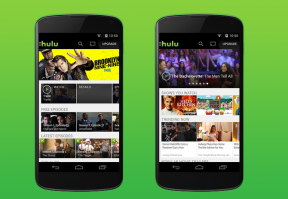Как войти в режим Fastboot на Gionee X1
Руководство по устранению неполадок / / August 05, 2021
Здесь мы расскажем, как войти и выйти из режима быстрой загрузки на Gionee X1. Если вы хотите установить Custom Recovery, Stock ROM или разблокировать свое устройство, то загрузка в fastboot очень важна.
Режим быстрой загрузки также известен как режим загрузки или режим загрузчика. Это очень полезно по многим причинам. Наиболее частое использование режима быстрой загрузки - перепрошить разделы на вашем устройстве (обновить файловую систему flash в Android устройства). На практике он используется для прошивки образов, таких как файлы восстановления, загрузчики и ядра, на ваш компьютер. Android устройство.

Как войти в режим Fastboot на Gionee X1:
На данный момент этот метод не работает на этом устройстве. Подождать нужно пару дней.
- Прежде всего, выключите Gionee X1.
- Нажмите и удерживайте Увеличение громкости + кнопка питания около 10 секунд
- Отпустите все кнопки, когда увидите экран, на котором отображается FASTBOOT
Как выйти из Fastboot на Gionee X1:
- Когда вы находитесь в режиме быстрой загрузки, нажмите и удерживайте кнопку питания в течение нескольких секунд.
- Держите, пока не увидите перезагрузки телефона.
- Отпустите кнопку, когда увидите логотип Gionee X1.
Я надеюсь, что это руководство было полезно для загрузки режима быстрой загрузки на Gionee X1.
Gionee X1 Технические характеристики:
Говоря о технических характеристиках, Gionee X1 оснащен 5-дюймовым ЖК-дисплеем IPS с разрешением экрана 1280 x 720 пикселей. Он работает на процессоре MediaTek MT6737 в сочетании с 2 ГБ оперативной памяти. Телефон имеет 16 ГБ внутренней памяти с возможностью расширения до 256 ГБ с помощью карты microSD. Камера Gionee X1 оснащена 8-мегапиксельной задней камерой с двойной светодиодной двухтональной вспышкой и 8-мегапиксельной фронтальной камерой для селфи. Он снабжен несъемным литий-полимерным аккумулятором емкостью 3000 мАч. Gionee X1 также имеет датчик отпечатков пальцев на задней панели.